记录一下 Ubuntu 和 Linux Mint 的一些初始化设置,以便于快速恢复自己熟悉的工作环境。当然我更建议日常进行硬盘及文件的快照备份。Linux Mint 下可以是 timeshift 进行文件备份。而如果要对整块硬盘进行迁移和备份,切换到新的机器中,我推荐使用 clonezilla12 来备份与恢复。
桌面环境 Cinnamon
毕竟用了多年 GUI,我至今还没有接受完全的命令行,虽然有人非常推荐用 i3,但是至少在我熟悉目前这一套工作环境前,我还没有去尝试 i3,等某一天真的对目前的桌面非常熟悉了,并且能够希望通过快捷键来加速窗口管理了,我一定会去试试 i3 桌面环境。所以在剩下的桌面环境中,我选择了 Cinnamon。个人觉得是我用过所有桌面中最 User-Friendly 的。
当然如果是 Mint 默认就会选择 Cinnamon,而 Ubuntu 可以使用 PPA 安装:
sudo add-apt-repository ppa:embrosyn/cinnamon && sudo apt update
sudo apt install cinnamon
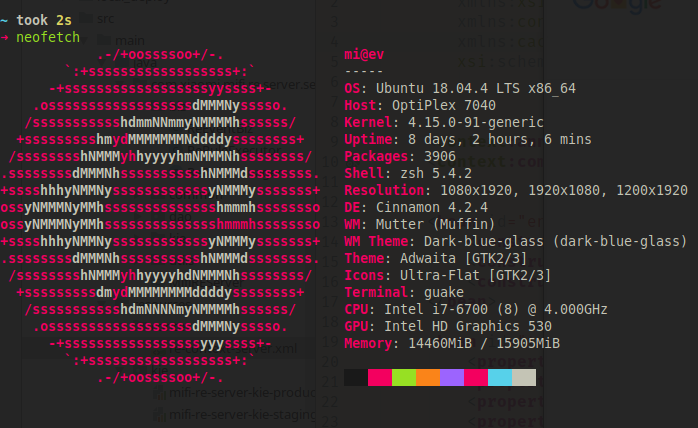
Prerequisite
这篇文章涉及到很多 Debian/Ubuntu/Linux Mint 下关于 /etc/apt/ 配置的内容。所以有必要先了解一下该配置目录。
sources.list
在该目录下有一个 /etc/apt/sources.list 目录,该目录配置了 Ubuntu 官方的软件源,一般可以用国内的镜像 来替换。
其次就是 sources.list.d 配置目录,其中放置了第三方软件源的配置,比如 Google Chrome 的源,Microsoft 的 vscode 软件源,在比如下方可能提到的其他软件源的配置都存放在这里。
save distUpgrade
在这些软件源的配置文件中可能看到 sources.list.save 和 sources.list.distUpgrade 这样的文件,打开文件查看,这些文件和 sources.list 文件差不多。其实这些文件都是一些备份文件。3
- 在添加一个 repository 后,Ubuntu 会自动生成
.save文件,以备份之前的配置,如果出现apt update时的问题,可以随时回退回去sudo cp /etc/apt/sources.list.save /etc/apt/sources.list .distUpgrade文件则是在运行了dist-upgrade之后生成的备份文件。
APT
安装必要工具:
sudo apt install vim zsh wget git tree htop fcitx fcitx-rime vlc gimp inkscape shutter filezilla audacity exuberant-ctags iotop iftop nethogs
基础环境配置
基础环境配置,包括日常使用这一台机器需要用到的应用软件,必不可少的组成部分,包括终端,输入法,浏览器等等。
Terminal
guake
下拉式终端,F12 可以让终端无处不在,配合 tmux 基本上也实现了类似 i3 中对终端的管理。
sudo apt install guake
Terminator
日常也会装一个 Terminator,如果有第三块屏幕的话,放着看日志。
sudo add-apt-repository ppa:gnome-terminator
sudo apt-get update
sudo apt-get install terminator
输入法
有一段时间使用搜狗的 linux 版本,没啥大问题,直到有一天开始频繁崩溃 一怒之下换成了 fcitx-rime ,之后彻底的爱上了 Rime.
sudo apt install fcitx fcitx-rime im-config
Rime 配置放到 GitHub 托管。
Browser
Chrome
通过如下方式添加 Google Chrome 的源
wget -q -O - https://dl.google.com/linux/linux_signing_key.pub | sudo apt-key add -
sudo sh -c 'echo "deb [arch=amd64] http://dl.google.com/linux/chrome/deb/ stable main" >> /etc/apt/sources.list.d/google.list'
Package in this source:
- google-chrome-stable
- google-chrome-beta
- google-chrome-unstable
Vivaldi
Vivaldi 是另一个我长期关注的浏览器,和 Chrome 一样都源自 Chromium,都使用 Blink 渲染引擎,但是 Vivaldi 在界面显示和 UI 交互方面做的太贴心了,原来一直没有的同步功能,也加上了,并且可以直接使用 Chrome Web Store,可以做到无痛切换。
FireFox
一般都默认自带了,但基本上没怎么用。
Syncthing
同步工具,代替了我原来长期使用的 Dropbox
# Add the release PGP keys:
curl -s https://syncthing.net/release-key.txt | sudo apt-key add -
# Add the "stable" channel to your APT sources:
echo "deb https://apt.syncthing.net/ syncthing stable" | sudo tee /etc/apt/sources.list.d/syncthing.list
# Update and install syncthing:
sudo apt-get update
sudo apt-get install syncthing
除了 Syncthing,还有 NextCloud 作为备份。
笔记
笔记应用
- WizNote
字典
GoldenDict
Programming
开发环境配置
Java 开发环境
推荐使用 OpenJDK
sudo apt install openjdk-8-jdk
更多内容参考 OpenJDK 官网,进行手动安装。
安装 Java 9 及以后:
sudo apt install openjdk-11-jdk
如果不想使用 OpenJDK,使用 Oracle JDK:
sudo add-apt-repository ppa:webupd8team/java && sudo apt update
sudo apt install oracle-java8-installer
sudo update-alternatives --config java
sudo update-alternatives --config javac
更加详细的安装 JDK 的方式,可以参考这里
IDE
- IntelliJ IDEA
JD-GUI
Java Decompiler JD-GUI
Python
直接看这里 Pyenv
Database
MySQL
我使用 MySQL Workbench,虽然有点重,但不影响使用。IntelliJ 自带的 SQL 工具也是很好用的。
Redis
我使用 Redis Desktop Manager 客户端,当然直接用命令行也是可以的。
sudo snap install redis-desktop-manager
SmartGit
使用多年的 Git 客户端,日常命令行即可。
Others
Screenshot
之前都直接使用 Cinnamon 自带的截图工具 desktop-capture,这个工具非常轻便,并且自带截图,录屏,录制 GIF 等等工具,但是唯一的缺点是无法 mark,无法在截图后直接在图片上做标注。所以后来又发现了一款叫做 flameshot 的工具,相辅相成,很舒服。
sudo apt install flameshot
邮件客户端
sudo apt install evolution evolution-ews evolution-indicator evolution-plugins
SNAP
sudo snap install postman telegram-desktop
PDF 阅读器
Cinnamon 自己带这一个简易的 PDF 阅读器,日常使用本身也没有任何问题,不过如果要截取 PDF 内容,尤其是影印的 PDF,就需要 Okular
Best PDF reader ever
sudo snap install okular
下载
Transgui with Tranmission
MultiMedia
多媒体相关包括音视频播放器,解码器,转码,以及媒体信息查看。
Player
Windows 上有 PotPlayer,Linux 上自然也不输。
VLC
播放器 VLC
SMPlayer
SMPlayer 也非常好用。
sudo add-apt-repository ppa:rvm/smplayer
sudo apt-get update
sudo apt-get install smplayer smplayer-themes smplayer-skins
ffmpeg
大名鼎鼎的 ffmpeg 不得不拥有。(LGPL 2.14)
sudo apt install ffmpeg
MediaInfo
MediaInfo 用来查看音视频的各个详细参数,包括音视频编码格式信息,封装类型,字幕等等信息。(BSD 协议下开源 5)
命令安装:
sudo apt install mediainfo
或者安装界面:
Stacer
System Dashboard, Optimizer & Monitor.
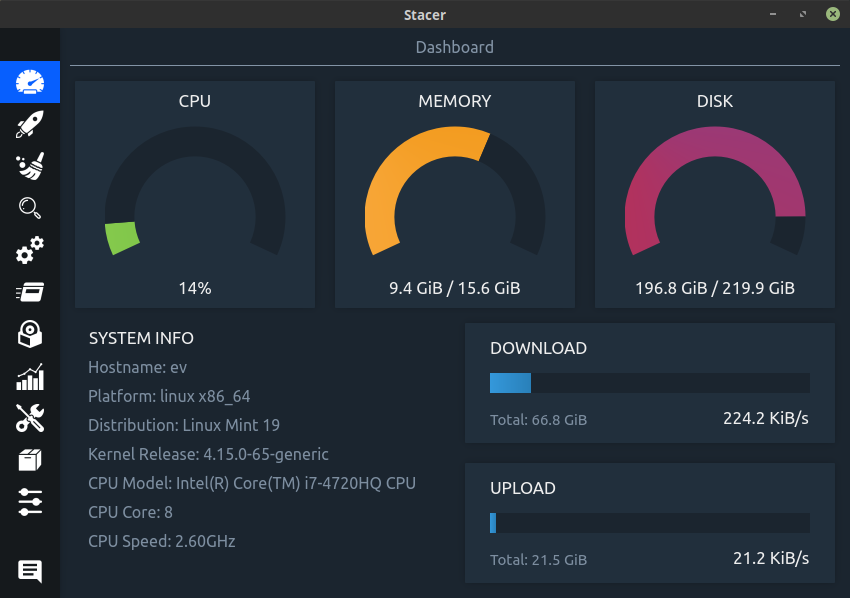
Install:
sudo add-apt-repository ppa:oguzhaninan/stacer -y
sudo apt-get update
sudo apt-get install stacer -y
GitHub page:
电子书管理
Calibre
PPA
一些值得一提的 PPA。
sudo add-apt-repository ppa:noobslab/icons
sudo apt install arc-theme
sudo add-apt-repository ppa:noobslab/themes
sudo apt install flatabulous-theme
sudo add-apt-repository ppa:numix/ppa
sudo apt install numix-icon-theme
sudo add-apt-repository ppa:snwh/pulp
sudo apt install paper-icon-theme
# 同时也可以安装 GTK 和 Cursor 主题
sudo apt install paper-gtk-theme
sudo apt install paper-cursor-theme
sudo add-apt-repository ppa:papirus/papirus
sudo apt install papirus-icon-theme
sudo add-apt-repository ppa:atareao/telegram -y
sudo add-apt-repository ppa:atareao/atareao -y
wget https://launchpadlibrarian.net/292068009/indicator-sound-switcher_2.1.1ubuntu0-1_all.deb
wget http://ppa.launchpad.net/nilarimogard/webupd8/ubuntu/pool/main/s/syspeek/syspeek_0.3+bzr26-1~webupd8~zesty_all.deb
wget https://linux.dropbox.com/packages/ubuntu/dropbox_2015.10.28_amd64.deb
wget https://dl.google.com/linux/direct/google-chrome-stable_current_amd64.deb
wget https://jaist.dl.sourceforge.net/project/deadbeef/debian/deadbeef-static_0.7.2-2_amd64.deb
sudo apt install fcitx-module-cloudpinyin gtk2-engines-murrine:i386 libudev1:i386 i965-va-driver vainfo openshot classicmenu-indicator numix-gtk-theme shimmer-themes numix-icon* caffeine leafpad git unity-tweak-tool fcitx-mozc ibus-qt4 curl ctags vim-doc vim-scripts cscope fonts-dejavu indent psensor libluajit-5.1-2 python3-pip ubuntu-make ppa-purge jayatana compizconfig-settings-manager zsh wget papirus-folders papirus-icon-theme filezilla-theme-papirus exfat-fuse exfat-utils ttf-bitstream-vera -y
WPS
wget http://kdl1.cache.wps.com/ksodl/download/linux/a21//wps-office_10.1.0.5707~a21_amd64.deb wget http://kdl.cc.ksosoft.com/wps-community/download/fonts/wps-office-fonts_1.0_all.deb wget http://kr.archive.ubuntu.com/ubuntu/pool/main/libp/libpng/libpng12-0_1.2.54-1ubuntu1_amd64.deb sudo dpkg -i libpng12-0_1.2.54-1ubuntu1_amd64.deb sudo dpkg -i wps-office_10.1.0.5707~a21_amd64.deb sudo dpkg -i wps-office-fonts_1.0_all.deb
sudo apt-get install wqy-*
sudo gedit /etc/fonts/conf.avail/69-language-selector-zh-cn.conf
文泉译微米黑字体
sudo apt install fonts-wqy-microhei
sudo vim /usr/share/X11/xorg.conf.d/40-libinput.conf
Option “Tapping” “on” Option “NaturalScrolling” “true” Option “ClickMethod” “clickfinger” Option “DisableWhileTyping” “True”
sudo apt install sassc autoconf automake pkg-config libgtk-3-dev git -y
git clone https://github.com/andreisergiu98/arc-flatabulous-theme && cd arc-flatabulous-theme
./autogen.sh --prefix=/usr --disable-transparency
sudo make install
sudo apt-get install terminator
sudo update-alternatives --config x-terminal-emulator
gsettings set org.gnome.desktop.default-applications.terminal exec 'terminator'
sudo dpkg-reconfigure ca-certificates
sudo apt install shadowsocks-libev simple-obfs
sudo vim /etc/shadowsocks-libev/config.json
sudo vim /lib/systemd/system/shadowsocks-libev.service
sudo apt-get install tlp tlp-rdw tp-smapi-dkms acpi-call-dkms thermald powertop
sudo add-apt-repository ppa:gottcode/gcppa -y
sudo add-apt-repository ppa:nextcloud-devs/client -y
sudo add-apt-repository -u ppa:snwh/ppa -y
sudo add-apt-repository ppa:ubuntuhandbook1/shutter -y
sudo add-apt-repository ppa:kasra-mp/ubuntu-indicator-weather -y
sudo add-apt-repository ppa:ubuntu-toolchain-r/test -y
sudo add-apt-repository -u ppa:snwh/ppa -k
wget https://launchpadlibrarian.net/292068009/indicator-sound-switcher_2.1.1ubuntu0-1_all.deb
wget http://ppa.launchpad.net/nilarimogard/webupd8/ubuntu/pool/main/s/syspeek/syspeek_0.3+bzr26-1~webupd8~zesty_all.deb
wget https://www.dropbox.com/download?dl=packages/ubuntu/dropbox_2019.01.31_amd64.deb
wget https://dl.google.com/linux/direct/google-chrome-stable_current_amd64.deb
wget https://jaist.dl.sourceforge.net/project/deadbeef/debian/deadbeef-static_0.7.2-2_amd64.deb
wget https://launchpadlibrarian.net/330848294/libgtk2-appindicator-perl_0.15-1build5_amd64.deb
Hi Res 与蓝牙 LDAC
sudo add-apt-repository ppa:eh5/pulseaudio-a2dp -y
sudo apt-get install pulseaudio-module-bluetooth
sudo vim /etc/pulse/daemon.conf
resample-method = soxr-vhq
default-sample-format = s32le
default-sample-rate = 192000
alternate-sample-rate = 96000
pulseaudio -k
pulseaudio --start
sudo vim /etc/pulse/default.pa
# LDAC Standard Quality
load-module module-bluetooth-discover a2dp_config="ldac_eqmid=sq"
# LDAC High Quality; Force LDAC/PA PCM sample format as Float32LE
#load-module module-bluetooth-discover a2dp_config="ldac_eqmid=hq ldac_fmt=f32"
粘贴板工具
sudo add-apt-repository ppa:hluk/copyq-beta
sudo apt install copyq
Theme
- flatabulous-theme
- communitheme
ICON
图标包我非常喜欢的是 Numix 这个系列的图标,特别是其中的 numix-icon-theme-circle。那么就安装 numix-icon-theme-circle 这套图标包了。
Numix-icon-theme-circle
sudoadd-apt-repository ppa:numix/ppa
sudo apt-get update
sudo apt-get install numix-icon-theme-circle
图标包安装好了设置使用上该套图标包还需要使用 Gnome Tweak,安装方法也是通过到 AppStore 中搜索 Gnome Tweak 即可,也可以通过 sudo apt-get install gnome-tweak-tool 来完成安装。由于系统是中文系统,该软件中文名叫做“优化”。
App List
- 4K Video Downloader 下载工具
- Anbox 在 Linux 上模拟 Android,可以安装安卓应用
- Anki 单词记忆
- Atom 文本编辑器
- Brasero
- Bustle
- Cerebro
- Character Map 字体工具
- Charles 抓包工具
- Cheese
- Chess
- Cinnamon Control Center
- Color
- Conky
- Conky Manager
- CopyQ
- CroseOver
- Dropbox
- Calibre 电子书管理器
- Electronic Wechat
- Emojione Picker
- Evolution
- Fcitx 输入法
- Firefox
- Five or More
- GHex
- GIMP
- GParted
- GPaste
- GVim
- GitKraken
- Gnote
- Goldendict**
- Google Chrome
- Gpick
- Guake
- Hiri
- Inkscape
- JD-GUI
- Joplin
- KeePassXC
- Meld
- MySQL Workbench
- Nemo
- NemoVim
- Netease Cloud Music
- NextCloud desktop sync client
- Okular
- Postman
- Remmina
- Rhythmbox
- Shadowsocks
- ShotWell
- Simple Scan
- Slack
- SmartGit**
- Stacer
- Syncthing
- SublimeText
- [[Teamviewer]]
- Telegram
- Terminator
- VLC
- VMware Workstation
- Vim
- Visual Studio Code
- Vivaldi
- WPS
- Wireshark
- Wiznote
- Zeal
- Zenmap
- zsh
- bmon
- Calibre
- haroopad
- pCloud
- mpv
- qBittorent
- tagspaces
- Zeal
全局快捷键
| 快捷键 | 说明 |
|---|---|
| F12 | Guake |
| Ctrl-c-c | GoldenDict 查词 |
| Ctrl-grave | Rime 切换输入方案 |